 Тази скрита настройка ще ускори Haptic Touch, фантастичната функция, която ви позволява да преглеждате връзки и да извеждате менюта с опции на вашия iPhone.
Тази скрита настройка ще ускори Haptic Touch, фантастичната функция, която ви позволява да преглеждате връзки и да извеждате менюта с опции на вашия iPhone.
Ако използвате Haptic Touch през цялото време като мен, промяната на тази настройка ще накара вашия iPhone да се почувства свръхзареден. Той извежда удобни преки пътища — скрити действия, визуализации на съдържание и контекстуални менюта мигновено, спестявайки ви ценно време, докато докосвате екрана си.
Като алтернатива, ако намирате Haptic Touch за досадно и го задействате случайно през цялото време, можете да забавите времето, необходимо за активиране на жеста. По този начин докосването няма да бъде сбъркано с докосване и задържане.
Ускорете Haptic Touch на вашия iPhone
За да промените скоростта на Haptic Touch на вашия iPhone, отидете на Настройки > Достъпност > Докосване > Хаптично докосване. Там ще намерите три опции: Бързо, По подразбиране и Бавно.
Ако зададете Haptic Touch на Fast, вашият iPhone ще реагира по-бързо на жеста с докосване и задържане. Чудесно е. Жестът се чувства по-плавен и мигновен, сякаш е премахнат слой триене.
В приложението Настройки има тест за продължителност на докосване. Докоснете и задръжте снимката на цветето, за да прегледате текущата си настройка за Haptic Touch. Или, ако четете тази статия на iPhone, просто докоснете и задръжте тази връзка за да усетите колко време отнема активирането на Haptic Touch.
Ако не харесвате по-бързата настройка на Haptic Touch или дори тази по подразбиране, можете да изберете най-бавната. Това ще гарантира, че телефонът ви няма да обърка нормално докосване с докосване и задържане. Ако откриете, че активирате Haptic Touch през цялото време, когато не искате, това може да ви бъде полезно.
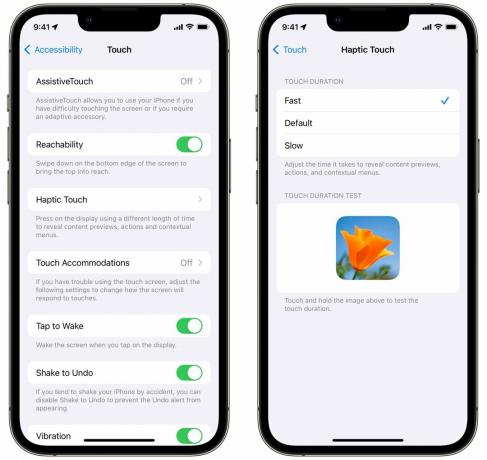
Екранна снимка: D. Грифин Джоунс/Култът към Mac
Места, където да опитате Haptic Touch
Haptic Touch е удобно и работи в iOS. Въпреки това не е очевидно дали даден бутон или функция на екрана на вашия iPhone ще направи нещо специално, ако го натиснете продължително. Донякъде трябва да го направите и да видите дали жестът с докосване и задържане прави нещо.
Ето няколко места, които вие мога използвайте Haptic Touch:
- В Safari можете да натиснете дълго върху връзка, за да получите визуализация на страницата. Докоснете визуализацията, за да отворите връзката.
- В Съобщения натиснете продължително върху разговор, за да видите по-голям преглед. (Това не изпраща разписка за четене, докато не я докоснете.)
- На началния екран иконите на приложения често предлагат няколко преки пътища в контекстното меню, което се показва при продължително натискане на иконата. Safari, например, ви позволява създайте нов раздел или нов частен раздел, наред с други неща. Съобщенията ви позволяват да преминете направо към вашите най-закачени разговори. Напомнянията ви позволяват да създадете нова задача в един от вашите списъци.

![Автоматично запазване на списъка ви за четене в Safari за гледане офлайн [професионален съвет]](/f/81ec24c9c3738c441f99c1344c000ffc.jpg?width=81&height=81)
![Затваряйте старите раздели автоматично, за да поддържате Safari чист [професионален съвет]](/f/af613152b63f7a4db169a4f51d3196c4.jpg?width=81&height=81)
